excel表格区域怎么设置冻结任意位置
2017-06-05
相关话题
Excel中经常需要使用到冻结任意位置的技巧,文档冻结任意位置具体该如何操作呢?下面是由小编分享的excel冻结任意位置的教程,欢迎大家来到学习。
excel冻结任意位置的方法(一)
步骤1:我们可自由定义要冻结哪些单元区域,点击要设置的冻结位置,选中单元格的右下角位置为查看区域,可自由移动,其他位置为固定区域。接着,单击“冻结窗格”下的“冻结拆分窗格”即可,本例演示冻结第1行和A列,如下图。
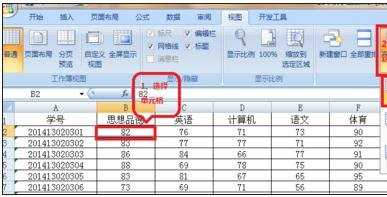
步骤2:完成后,第1行和A列始终处于显示状态,这样,就能很方便地查阅任一位同学的任一科成绩了,如图所示。
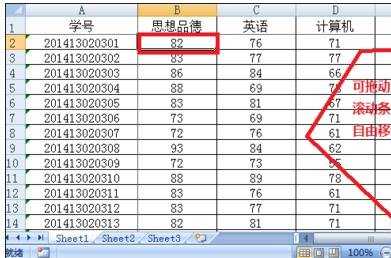
excel冻结任意位置的方法(二)
步骤:鼠标放在红格处,选择“冻结拆分窗格”
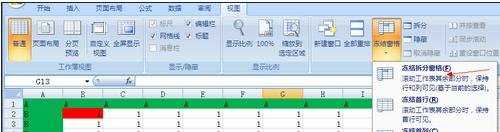
猜你感兴趣:
1.excel冻结任意位置的教程
2.Excel表格中设置冻结任一窗口的设置方法
3.excel表格如何设置冻结某一行或几行窗口
4.excel怎么分区域锁定表格
5.怎么在Excel 2013中冻结任意行窗格